當(dāng)前位置:首頁 > 幫助中心 > 大白菜U盤安裝win10?大白菜U盤裝系統(tǒng)win10手動(dòng)運(yùn)行
大白菜U盤安裝win10?大白菜U盤裝系統(tǒng)win10手動(dòng)運(yùn)行
大白菜U盤安裝win10? 大家在使用電腦的時(shí)候,或多或少都會(huì)遇到一些系統(tǒng)問題,大多都可以修復(fù)解決。但是如果問題嚴(yán)重的話,或許選擇重裝系統(tǒng)會(huì)是一個(gè)好方法,畢竟整個(gè)系統(tǒng)都換新了,原本存在的問題自然就解決了。接下來,就和小編一起看看大白菜U盤裝系統(tǒng)win10手動(dòng)運(yùn)行。
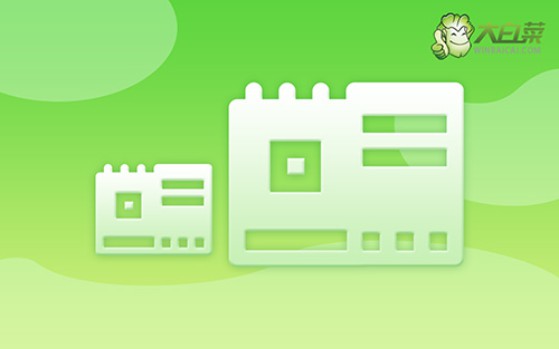
一、u盤重裝系統(tǒng)工具
鏡像版本: Windows 10專業(yè)版
工具軟件:大白菜u盤啟動(dòng)盤制作工具(點(diǎn)擊紅字下載)
二、u盤重裝系統(tǒng)準(zhǔn)備
1、確保U盤容量充足:一般來說,建議使用容量至少為8GB的U盤,以確保鏡像文件能夠完全存儲(chǔ),而不會(huì)因空間不足而導(dǎo)致制作失敗。
2、使用官方工具進(jìn)行啟動(dòng)盤制作:為了確保啟動(dòng)盤制作過程的穩(wěn)定性和成功率,強(qiáng)烈建議從官方渠道下載制作工具,這樣才可以確保u盤系統(tǒng)的兼容性和安全性。
3、確保系統(tǒng)鏡像文件的安全性:在下載Windows系統(tǒng)鏡像文件時(shí),一定要確保下載源的可信度,避免使用來歷不明的文件。建議從可靠的渠道獲取,比如“MSDN我告訴你”等權(quán)威網(wǎng)站。
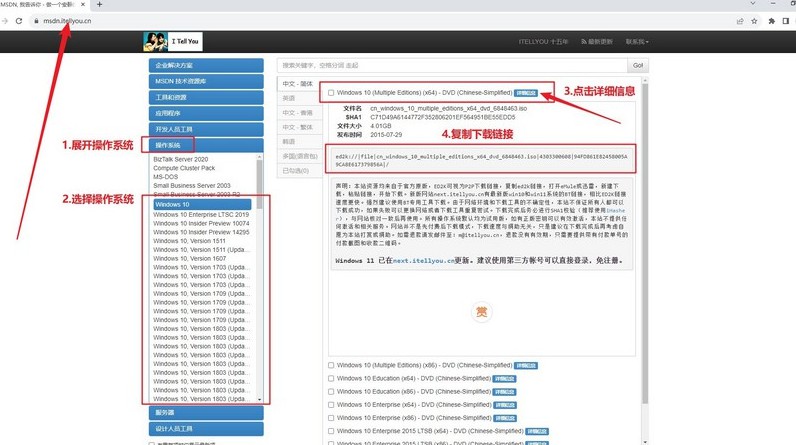
三、u盤重裝系統(tǒng)步驟
一、制作U盤啟動(dòng)盤
1、訪問大白菜官方網(wǎng)站,下載U盤啟動(dòng)盤制作工具,并將解壓后的文件放置在電腦桌面,便于后續(xù)操作。
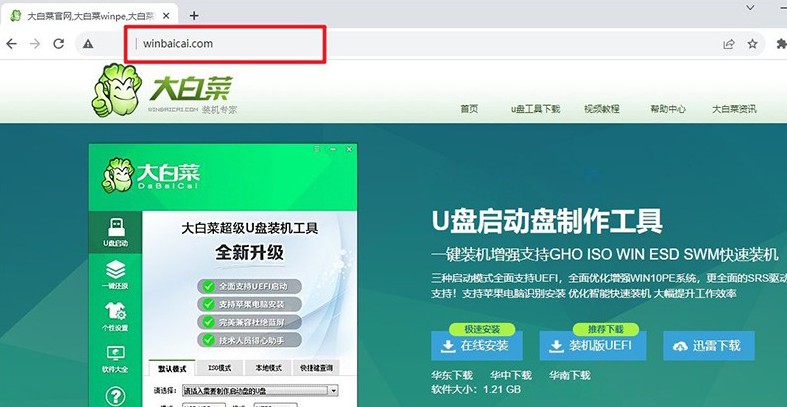
2、選擇一個(gè)不含任何重要數(shù)據(jù)的U盤并插入電腦,因?yàn)橹谱鬟^程中會(huì)格式化該U盤。雙擊打開制作工具,根據(jù)提示進(jìn)行操作以完成制作。
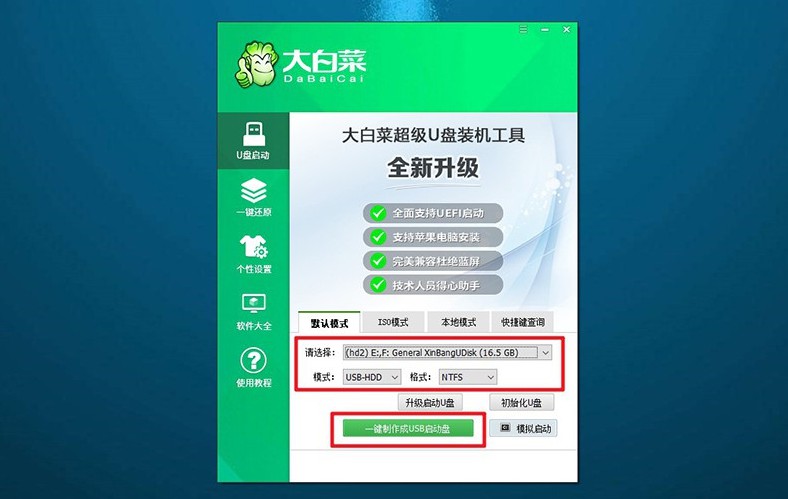
二、設(shè)置U盤啟動(dòng)電腦
1、找到與你的電腦型號(hào)相匹配的u盤啟動(dòng)快捷鍵,建議訪問官網(wǎng)進(jìn)行查詢,或點(diǎn)擊鏈接跳轉(zhuǎn)查詢信息。
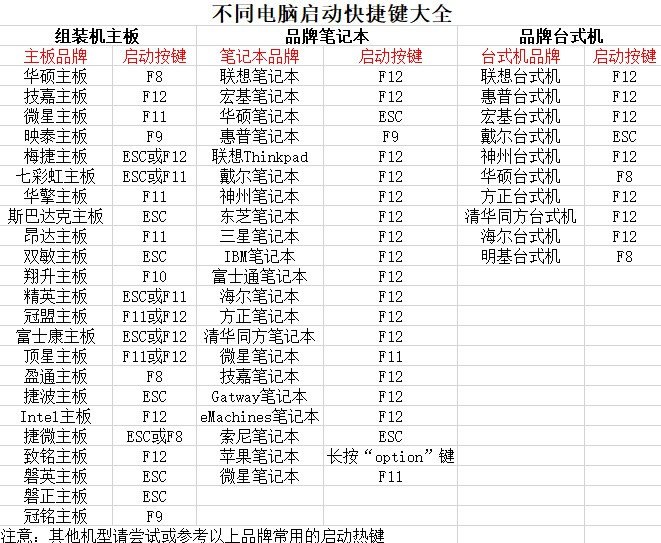
2、將制作好的大白菜U盤插入電腦,重新啟動(dòng)時(shí),連續(xù)按下對(duì)應(yīng)的快捷鍵,以進(jìn)入啟動(dòng)選項(xiàng)菜單并設(shè)置U盤為啟動(dòng)設(shè)備。
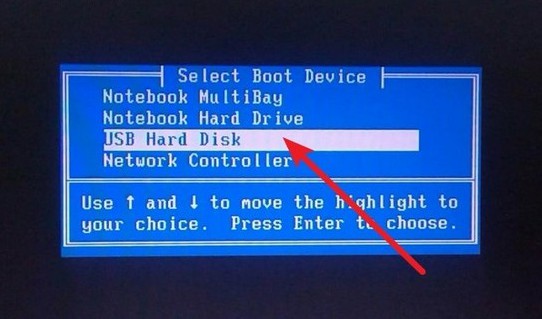
3、在大白菜的啟動(dòng)界面出現(xiàn)后,選擇標(biāo)記為【1】的選項(xiàng),按回車鍵進(jìn)入PE系統(tǒng)。
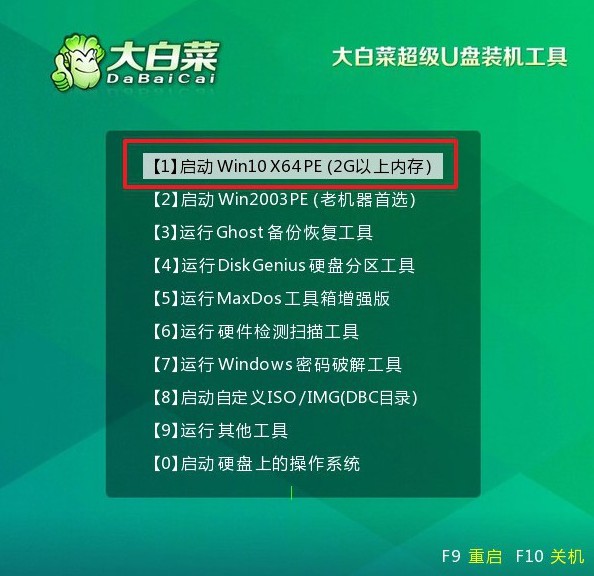
三、通過U盤啟動(dòng)盤重裝系統(tǒng)
1、進(jìn)入大白菜PE系統(tǒng)桌面后,啟動(dòng)一鍵安裝工具,選擇C盤作為系統(tǒng)安裝目標(biāo)分區(qū),然后點(diǎn)擊“執(zhí)行”。
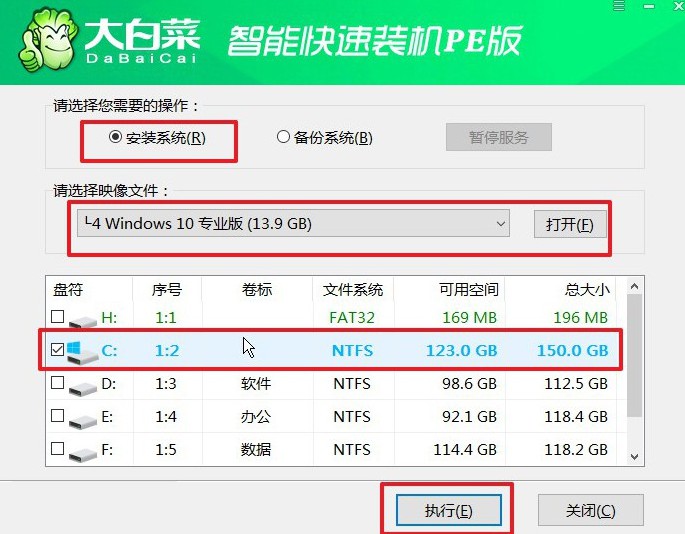
2、在彈出的確認(rèn)窗口中,保持默認(rèn)選項(xiàng),直接點(diǎn)擊“是”以開始系統(tǒng)還原過程。
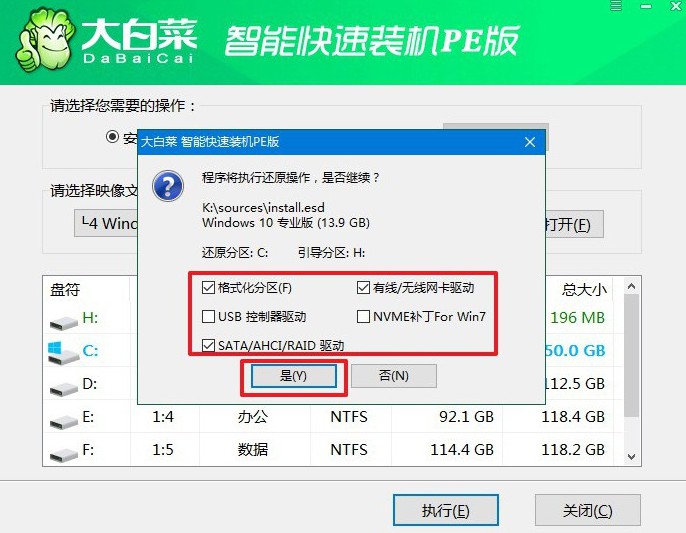
3、在安裝過程中,請(qǐng)確保勾選“安裝后自動(dòng)重啟”選項(xiàng),以保證系統(tǒng)順利完成部署。
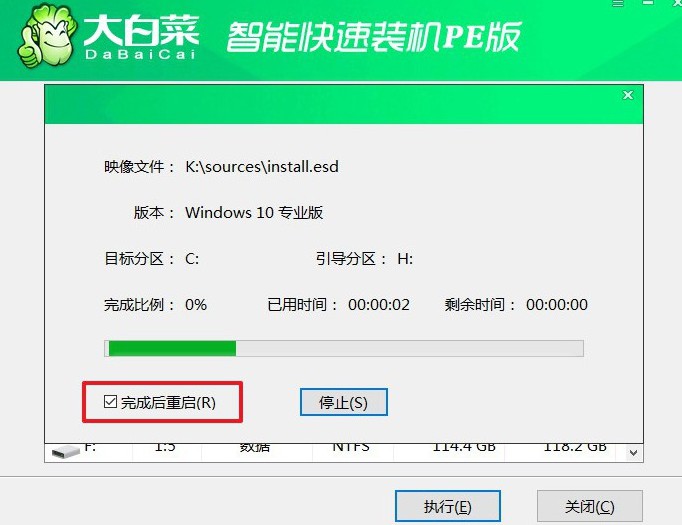
4、系統(tǒng)第一次重啟時(shí),務(wù)必拔出U盤,以避免影響電腦的正常啟動(dòng)。接下來的幾次啟動(dòng)中,系統(tǒng)將完成必要的配置,直至安裝過程最終完成。

以上就是本次大白菜U盤裝系統(tǒng)win10手動(dòng)運(yùn)行的全部內(nèi)容了,你學(xué)會(huì)了嗎?對(duì)于電腦新手來說,u盤啟動(dòng)盤是一個(gè)再好不過的工具了,它不僅可以簡單快速地重裝系統(tǒng),還具有其他系統(tǒng)和硬件相關(guān)的檢測(cè)軟件,解決電腦故障不是問題。

